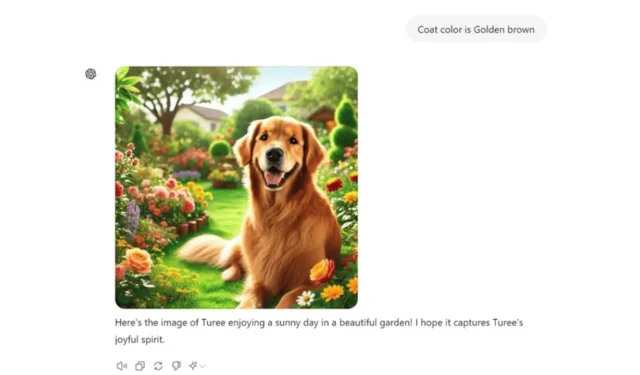
Selv om vi har hundrevis av AI-chatboter, er den gamle – ChatGPT fortsatt den beste. Sammenlignet med andre chatbots er ChatGPT enklere å bruke og skiller seg ut på grunn av det ikke-rotete brukergrensesnittet.
Nylig mottok ChatGPT en spennende funksjon kalt «Memory». Hvis du er en ChatGPT-bruker og ønsker å forbedre samtaleopplevelsen ytterligere, bør du vite om denne funksjonen.
Hva er minne på ChatGPT?
Minne på ChatGPT er en funksjon som husker ting du diskuterer på tvers av alle chatter. Denne funksjonen kan hindre deg i å gjenta den samme informasjonen gjentatte ganger på chatten.
Denne funksjonen er ment å gjøre fremtidige samtaler mer nyttige og enkle. For å bruke det, må du fortelle chatboten å huske noe, og når den husker det, vil det bli lagret i minnet.
Tidligere var ChatGPT-minnet bare tilgjengelig for Plus-brukere, men nå er det tilgjengelig selv på gratiskontoen.
Hvordan bruke ChatGPT-minnefunksjonen?
Funksjonen er veldig enkel å bruke da den avhenger av tekstproblemene dine. Du kan komme i gang ved å logge på OpenAI-kontoen din på ChatGPT og følge trinnene nedenfor.
1. Åpne din favoritt nettleser og besøk ChatGPT-nettstedet. Deretter logger du på kontoen din.
2. Når du har tilgang til chatboten, start en ny samtale. Deretter skriver du inn en tekst som inneholder informasjonen du vil at chatboten skal huske.
For eksempel vil jeg at ChatGPT skal huske detaljene til kjæledyrhunden din. Så jeg skrev inn en tekstmelding som leser: «Jeg har en 2 år gammel Golden Retriever som heter Turee som elsker å kjøre biler»
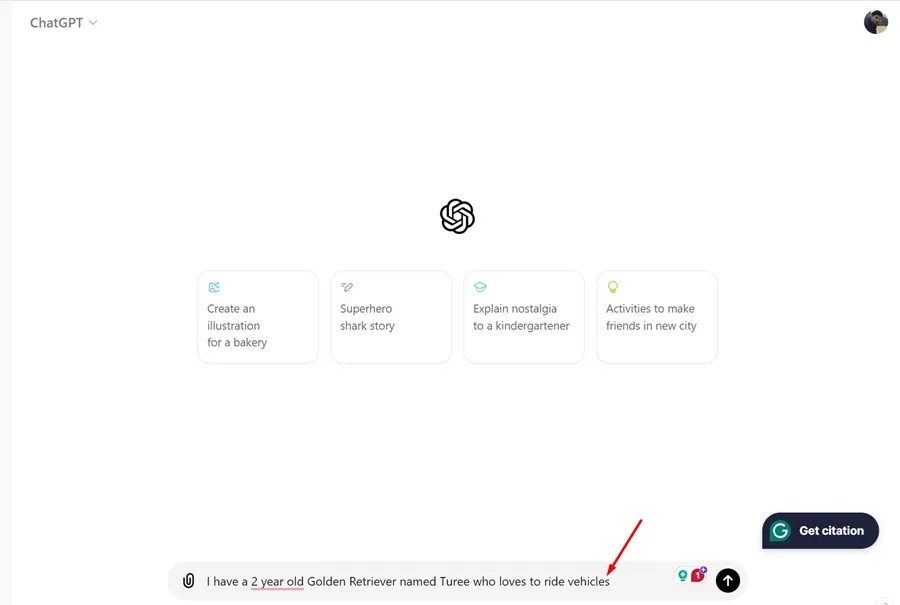
Når jeg gikk inn i forespørselen, lagret ChatGPT disse detaljene i minnet .
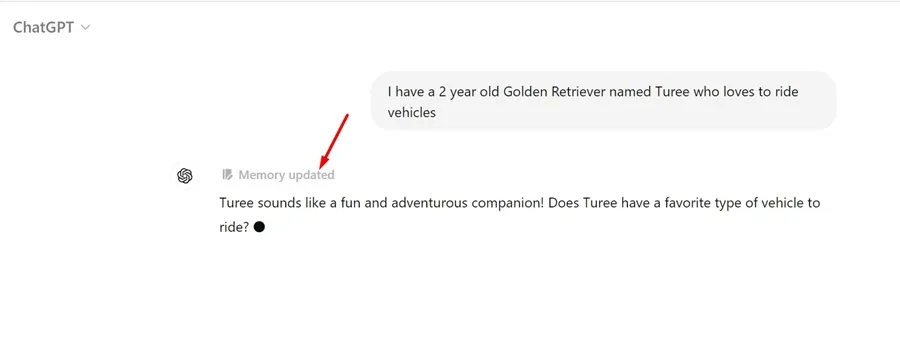
3. Nå, i fremtidige samtaler, vil ChatGPT huske kjæledyrets rase, alder og hva det elsker, og vil gi informasjon deretter.
For eksempel ba jeg ChatGPT om å generere et bilde av hunden min som koser seg i en hage. ChatGPT husker minnet den lagret og opprettet et passende bilde.
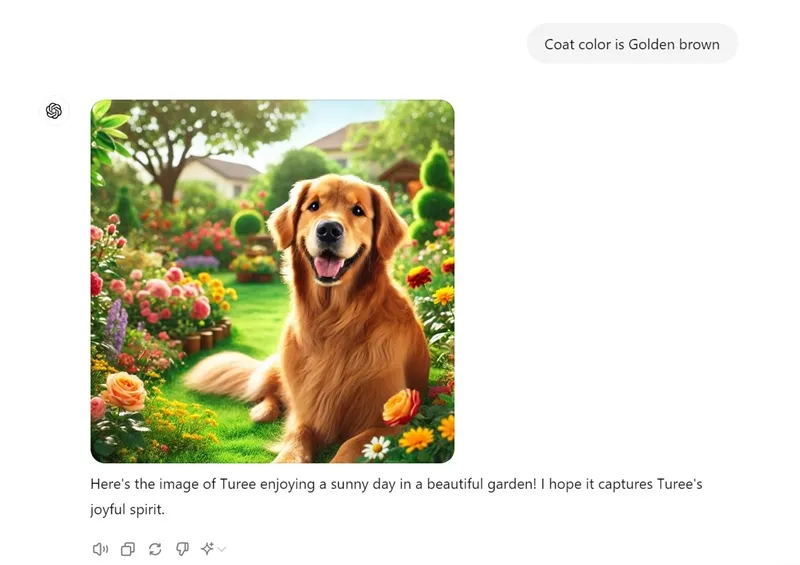
4. På samme måte kan du bruke ChatGPT Memory-funksjonen for å lagre detaljer om virksomheten din, spesifikk informasjon osv.
Hvordan slette lagret minne på ChatGPT?
ChatGPT kan lagre flere minner mens du chatter med den. Noen ganger vil du kanskje slette et spesifikt minne som det har lagret.
Følg disse trinnene for å slette et lagret minne på ChatGPT.
1. Klikk på meldingen Memory Updated og velg Manage Memories .
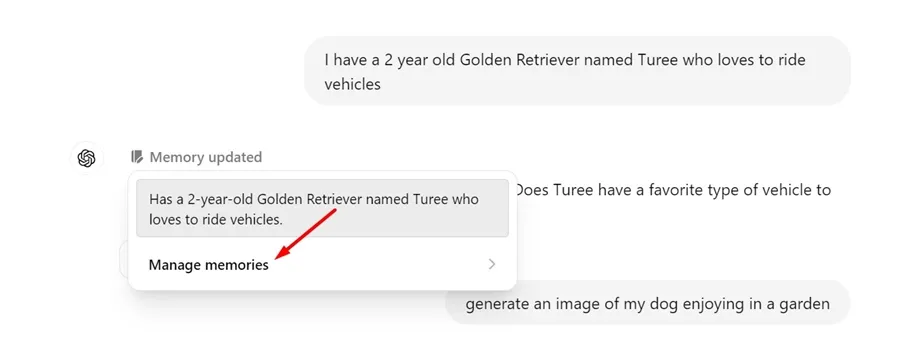
2. På neste skjermbilde kan du se alle lagrede minner.
3. For å slette et lagret minne, klikk på søppelbøtteikonet ved siden av det.
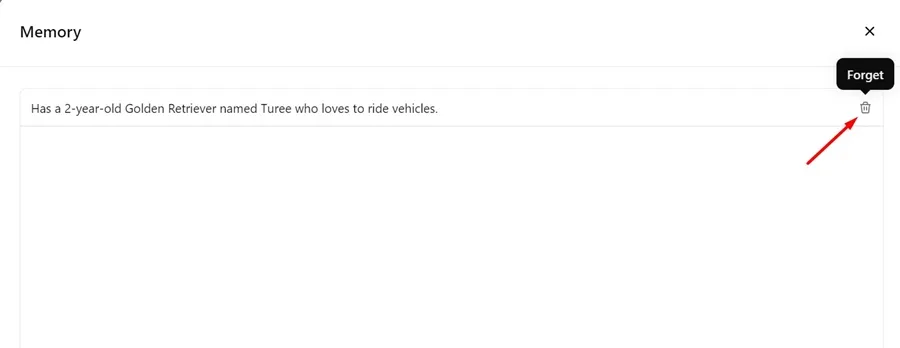
4. For å fjerne alt lagret minne, klikk på Clear ChatGPTs minneknapp nederst i høyre hjørne.
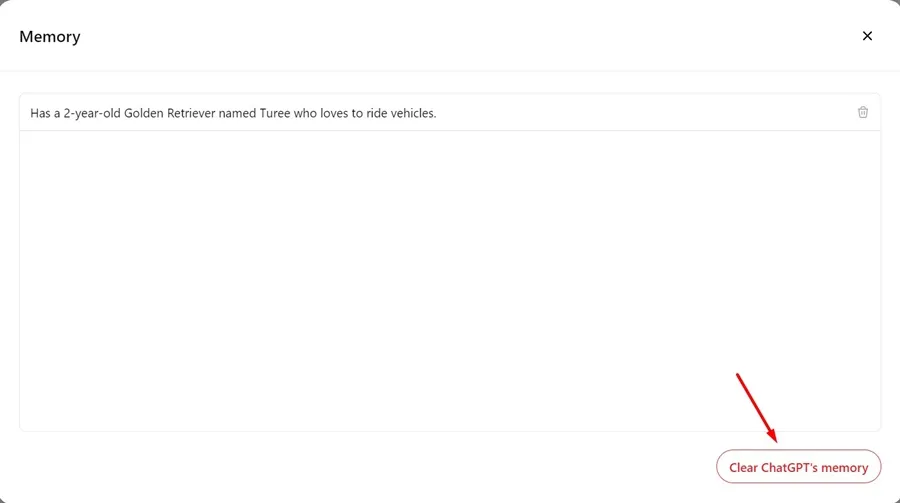
Hvordan deaktivere ChatGPT-minnefunksjonen?
Hvis du ikke er en fan av ChatGPTs minne, kan du deaktivere det helt. Her er hvordan.
1. Åpne ChatGPT og logg på kontoen din.
2. Klikk deretter på kontoikonet øverst til høyre.
3. På menyen som vises, velg Innstillinger .
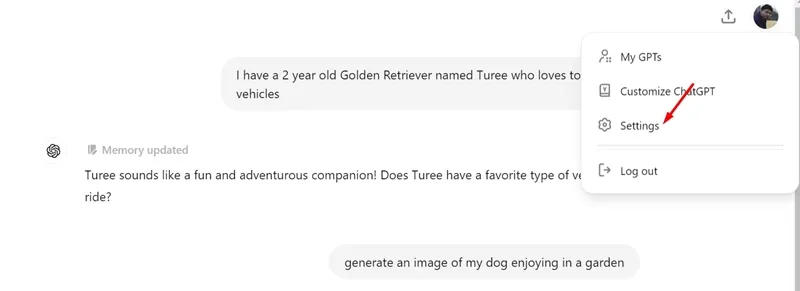
4. På Innstillinger, bytt til fanen Personalisering .
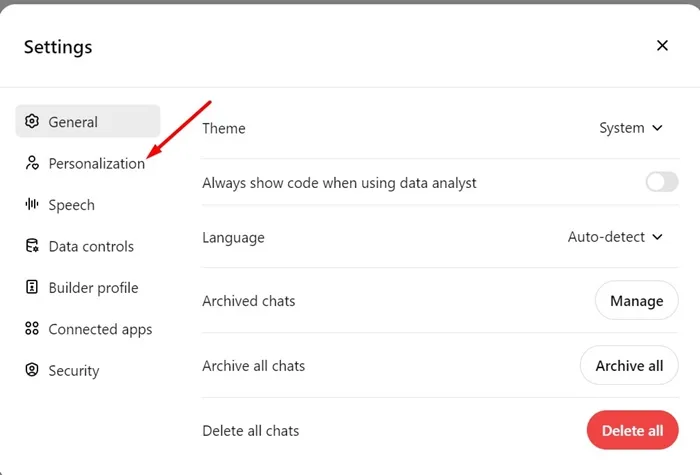
5. På høyre side slår du av bryteren ved siden av Minne .
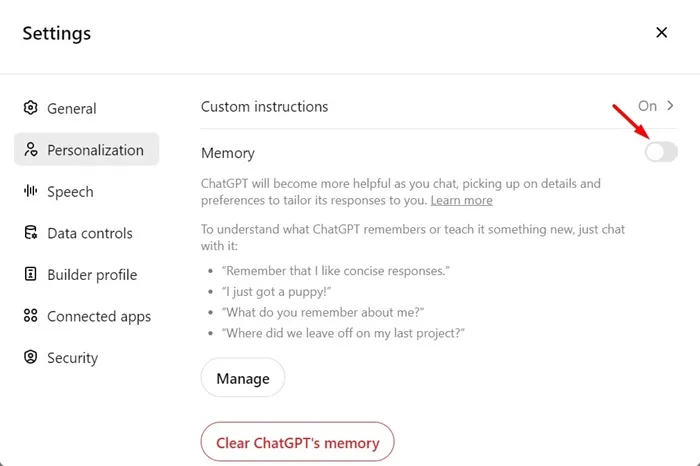
Denne guiden forklarer hvordan du bruker ChatGPTs minnefunksjon for å forbedre samtalene dine. Gi oss beskjed hvis du trenger mer hjelp om dette emnet i kommentarene. Hvis du finner denne veiledningen nyttig, ikke glem å dele den med vennene dine.




Legg att eit svar